この記事では、動画配信サービス「U-NEXT」の解約方法と、解約するときの注意点を事細かく解説していきます。
皆さん知ってましたか?U-NEXTはアプリを削除したからと言って解約したことにはなりません。
この記事では、
-
- U-NEXT登録方法ごとの解約手順
- U-NEXTを解約する際に注意すること
U-NEXT解約方法は?
U-NEXTを解約したい場合、アプリの削除やログアウトだけではないのです。
U-NEXTの解約方法には3つあります、
- WEBブラウザから解約する
- アプリから解約する
- Amazon Fire TV /Fire TV Stick から解約する
この3つです。
ここで落とし穴があります皆様は電話で解約できると思ってませんか?
- 電話での解約これバツです。
電話での解約
U-NEXTの解約方法は、自分がU-NEXTに登録した際の方法と同じ端末から行う必要があるということを、あらかじめ覚えと置きましょう。
つまり、アプリから登録した人はアプリから解約、WEBブラウザから登録した人はWEBブラウザで解約する解約する必要があります。
U-NEXTの3つ解約方法について、詳しく説明していきたいと思います。
U-NEXTの解約方法1:WEBブラウザから解消する
U-NEXTをパソコンなどのWEBブラウザから登録した人は、同じくWEBブラウザから解消する必要があります。
WEBブラウザからの解約方法は以下の手順で行います。
- U-NEXTのサイトにアクセスしてログインする。
- 左側メニューの一番下にある「設定・サポート」をクリック
- 「契約内容の確認・変更」をクリック
- 「解約はこちら」をクリック
- 無料体験画面「次へ」をクリック
- チケット割引画面「次へ」をクリック
- アンケートに答えて「解約時の注意事項」に同意する
- 「同意」にチェックを入れて「解約する」をクリック
また、「音楽chポイントサービス」や「NHKオンデマンド」など利用中のサービスで他に解約したいものがあれば、おんなじ手順で解約手続きをしていきます。
U-NEXTを解約する方法2:Amazon Fire TV /Fire TV Stick から解約する
Amazon Fire TV /Fire TV Stickから登録したひとは、同じくはAmazon Fire TV /Fire TV Stickから解約する必要があります。
Amazon Fire TV /Fire TV Stickから解約すり手順は以下のとおりです。
- Amazonの公式サイトにアクセスし、ログインする
- 「アカウント&リスト」メニューから「アカウントサービス」を選択
- 「アプリライブリと端末の管理」を選択
- 画面左画にある「定期購読」を選択
- U-NEXTを選択→「アクション」を選択
- 「自動更新をオフにする」を選択
U-NEXTの解消方法3:アプリから解約する(iPone・iOSアプリ)
U-NEXTをiPone・iOSアプリから登録した人は、同じくアプリから解約する必要があります。
Apple IDの自動課金で登録している人は、こちらの解約方法を参考にしてください。
アプリか他の解約方法は以下の手順で行います。
- アプリから「メニュー」を表示
- 「設定・サポート」を押す
- 「契約内容の確認・変更」を押す
- 「定期制サービスを停止」をタップ
- Appleの管理画面に自動で移動します
- 「U-NEXT」をタップ
- 「サブスクリプションをキャンセルする」をタップ
- 「確認」をタップ
U-NEXTの電話での解消方法です。
以前は行っていたようですが、2022年2月時点でU-NEXは電話での解約手続きを行っていません。
U-NEXTの注意点についてです。
次にU-NEXTの注意点についてです。U-NEXT,ほかの動画配信サービスでは気をつけなければならないことがあります。
2つあります
- ・月払いは月初め
- ・動画レンタルのコスパは最悪。ポイント消費は他の方法がオススメ!!
支払い月初め
U-NEXTは無料トライアルに登録するタイミングが悪ければ、1日使っただけで1990円請求されます。
U-NEXTの請求日は月初め。そのため、月初めの解約したらその月分の使用量を支払いなければなりません。月末に解約・退会手続きを行わなくてはいけません。
U-NEXTは
4月1日~4月31日→1ヶ月分
5月1日~5月31日→1ヶ月分
6月1日~6月31日→1ヶ月分
の1ヶ月スパンで、月初めに使用量を支払いするサービス。そのため、一度U-NEXTに登録したこ
とのある人(初月無料トライアルじゃないという意味)が4月1日から6月31日まで契約すれば、3ヶ月分の料金がかかる。
だが、6月15日に解約しても料金は一緒なのだ。そのため、U-NEXTを解約するなら31日の月末にした方が良い。
ここで重要なのは4月1日に契約しても、4月10日に契約しても、4月31日に契約したとしても、4月分の料金がかかってきます。
つまり、4月31日契約の場合、
4月31日→1ヶ月分
5月1日~5月31日→1ヶ月分
6月1日~6月31日→1ヶ月分
ということです。
なので無料トライアルとかがない状態で契約する場合は、確実に月初めに契約したほうがいいということです。
動画レンタルのコスパは最悪…?
U-NEXTの新作レンタルのコスパは最悪なのです。なので無料トライアル中は使わない方が良いと思います。
U-NEXTポイントの期限は基本的に90日。
ただ、例外的にネットで追加購入した分は期限が180になる。なので、特別ほしいものがない限り、期限内の使いきれないような気がします。
そのため、バカ高い動画レンタルに手を伸ばしがちなのです。
でもコスパが悪すぎるので、私は絶対におすすめしません。
例えば、「最初の恋、最後の恋人」を例にとってみましょう。
レンタル代がなんと1,200円します。1,200円ですよ!映画代は1,800です。なんと600円しか変わらないのです、もともとU-NEXTの契約には月額2,189円するのです。
それぞれを計算してみると2,189+1,200=3,989円にもなるのです。
これは映画館2回分に相当します。わざわざ月額料金を払っているのにばかばかしいですよね笑なので私は動画レンタルはしないほうがいいと思います。
まとめ
この記事ではU-NEXTの解約方法と注意点について説明していきました。
皆さんもU-NEXTと他のアプリはどう違うのか、解約するときにはどうするのかを知らないと知らず知らずのうちに損をしてしまいます。
なのでこの記事をみて注意点だったり解約方法というのをよく知っておきましょう。
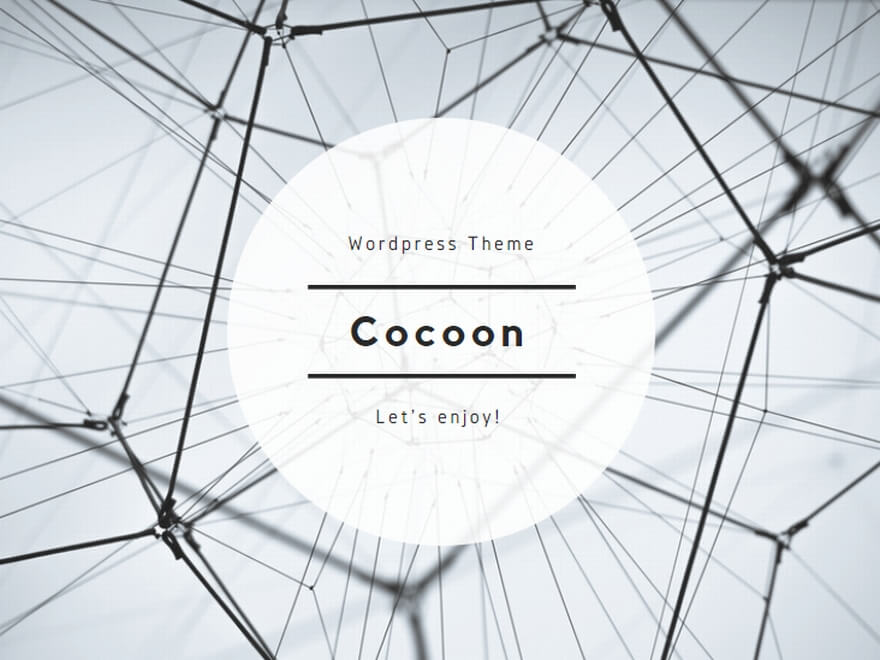
コメント